Optimizar la duración de la batería
¿Con qué dispositivo necesitas ayuda?
Optimizar la duración de la batería
Consejos y trucos para prolongar la duración de tu batería.
INSTRUCCIONES E INFORMACIÓN
Para ver los tiempos de carga y uso, consulta el tutorial sobre especificaciones. Si la pestaña AT&T amiGO Jr.™ está en Kids Space, tendrás que dejar Kids Space para acceder a las configuraciones completas del dispositivo. Para salir de Kid's Space, mantén seleccionado el  ícono Parent Menu > selecciona Exit Kids space > Turn off > ingresa tu contraseña > selecciona Next. Para obtener más ayuda, visita el tutorial Sal de Kids Space.
ícono Parent Menu > selecciona Exit Kids space > Turn off > ingresa tu contraseña > selecciona Next. Para obtener más ayuda, visita el tutorial Sal de Kids Space.
 ícono Parent Menu > selecciona Exit Kids space > Turn off > ingresa tu contraseña > selecciona Next. Para obtener más ayuda, visita el tutorial Sal de Kids Space.
ícono Parent Menu > selecciona Exit Kids space > Turn off > ingresa tu contraseña > selecciona Next. Para obtener más ayuda, visita el tutorial Sal de Kids Space.En este tutorial, aprenderás a hacer lo siguiente:
• Ver uso de la batería
• Activa el modo de ahorro de batería
• Desactivar la sincronización automática
• Desactivar las actualizaciones automáticas para las aplicaciones
• Desactivar los servicios no utilizados y activar la modalidad para viajes en avión
• Cambiar las configuraciones de la pantalla
• Desactiva los fondos de pantalla animados
Usa el cargador y la batería originales para mantener el óptimo rendimiento de la batería durante la vida útil de tu dispositivo. La batería viene parcialmente cargada. La duración de la batería y los ciclos de carga varían según el uso y las configuraciones.
Ver uso de la batería
1. Deslízate hacia abajo desde la barra de notificaciones con dos dedos, luego selecciona el  ícono Settings.
ícono Settings.
2. Selecciona Smart Manager.
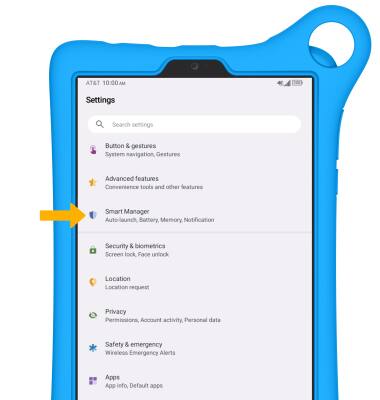
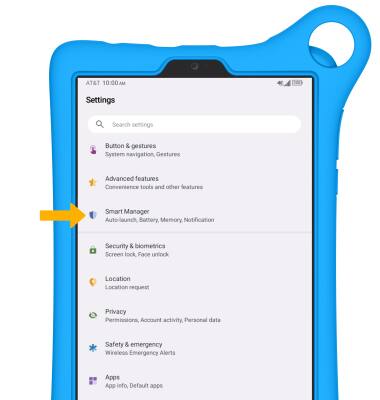
3. Selecciona Battery.
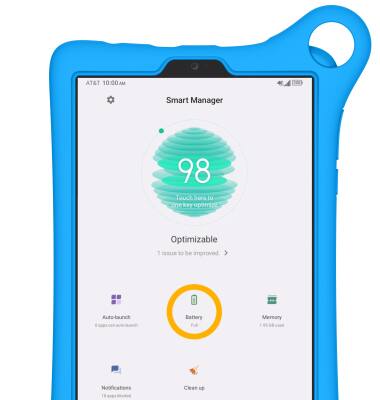
4. Se mostrará la información de uso de la batería.
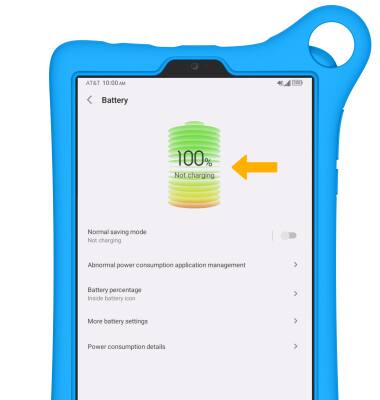
Activa el modo de ahorro de batería
1. En la pantalla Battery, selecciona Normal saving mode.
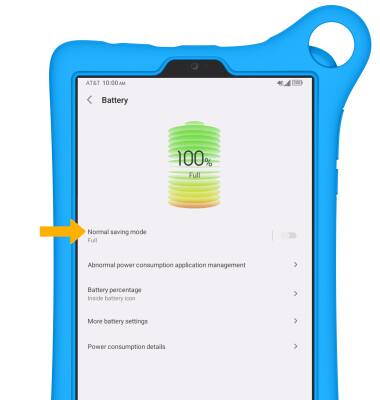
2. Selecciona el círculo al lado de la opción de modo de ahorro que desees o selecciona el botón Turn on now.
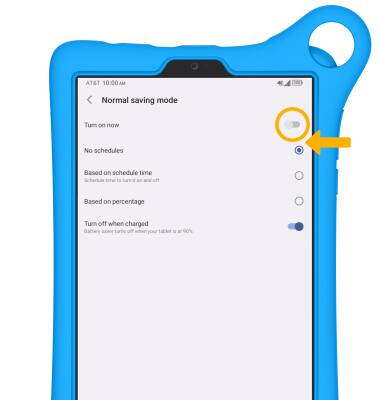
Desactivar la sincronización automática
1. Desde la pantalla Settings, selecciona Accounts.
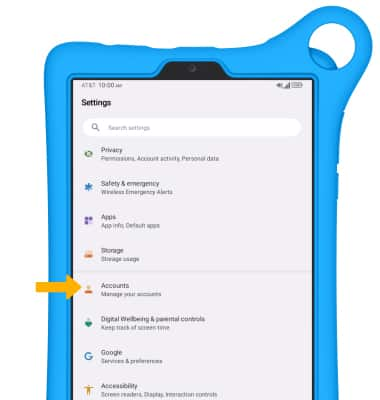
2. Seleccione el botón Automatic sync data para colocarlo en la posición Off.
Importante: Selecciona OK para confirmar. Activa nuevamente la sincronización automática para que las aplicaciones puedan descargar nuevos datos, como correo electrónico, publicaciones en redes sociales, etc.
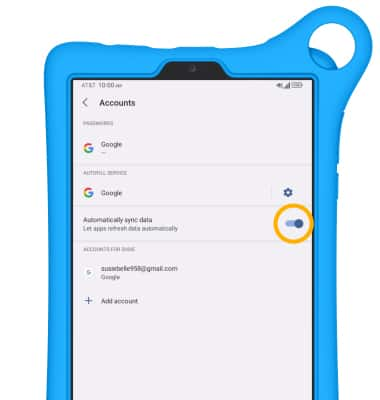
Desactivar las actualizaciones automáticas para las aplicaciones
Cuando AT&T pestaña amiGO Jr.™ no esté en Kids Space, desde la pantalla principal, selecciona el  aplicación Play Store > ícono Account > selecciona Settings > Network preferences > selecciona Auto-update apps > Don't auto-update apps > OK.
aplicación Play Store > ícono Account > selecciona Settings > Network preferences > selecciona Auto-update apps > Don't auto-update apps > OK.
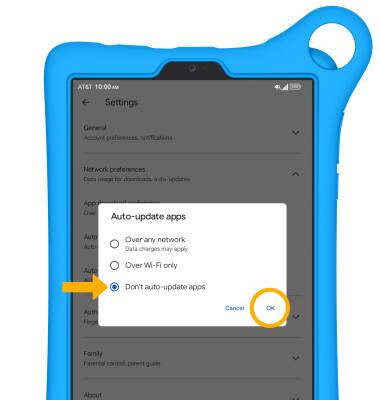
Desactivar los servicios no utilizados y activar la modalidad para viajes en avión
Deslízate hacia abajo desde la barra de notificaciones, luego selecciona los íconos Bluetooth, Wi-Fi y Location, si están activados, para desactivar. Si vas a viajar y no tienes acceso a redes móviles ni Wi-Fi, selecciona la Airplane mode para habilitar la modalidad para viajes en avión.
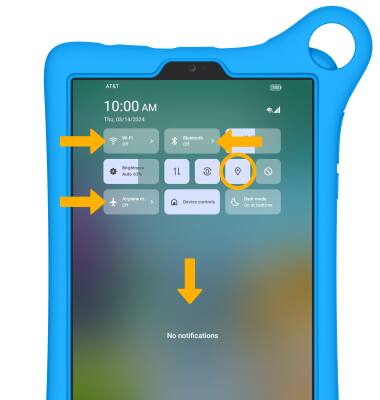
Cambiar las configuraciones de la pantalla
Para prolongar la duración de la batería, desactiva los fondos de pantalla animados, configura la pantalla a un brillo más bajo y disminuye el tiempo de espera de la pantalla. En la pantalla Settings, selecciona Display.
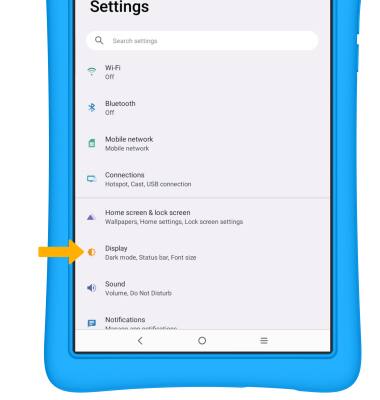
2. Ajusta las configuraciones de la pantalla como desees:
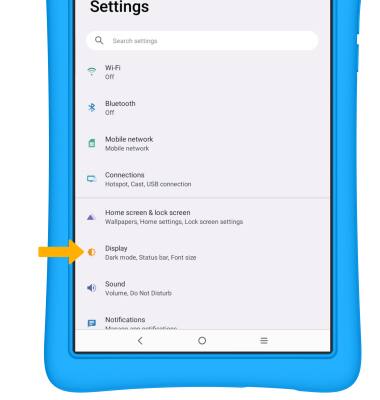
2. Ajusta las configuraciones de la pantalla como desees:
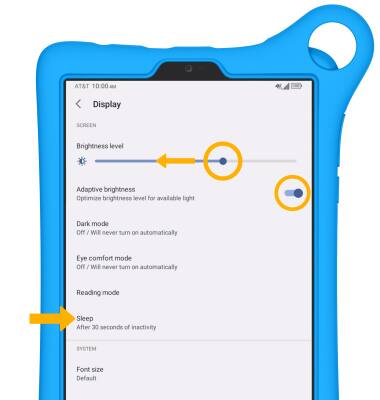
• BAJAR EL BRILLO DE LA PANTALLA: selecciona Brightness level luego selecciona y arrastra la barra deslizadora Brightness hacia la izquierda para bajar el brillo de la pantalla manualmente.
• ACTIVAR/DESACTIVAR EL BRILLO ADAPTABLE: selecciona el botón Adaptive brightness para activar o desactivar.
• DISMINUIR EL TIEMPO DE ESPERA DE LA PANTALLA: selecciona Sleep, luego selecciona la opción que desees.
• ACTIVAR/DESACTIVAR EL BRILLO ADAPTABLE: selecciona el botón Adaptive brightness para activar o desactivar.
• DISMINUIR EL TIEMPO DE ESPERA DE LA PANTALLA: selecciona Sleep, luego selecciona la opción que desees.
Desactiva los fondos de pantalla animados
1. En la pantalla Display, selecciona Home screen & lock screen.
Importante: visita el tutorial Learn & Customize the Home Screen para más información sobre los fondos de pantalla.
Importante: visita el tutorial Learn & Customize the Home Screen para más información sobre los fondos de pantalla.
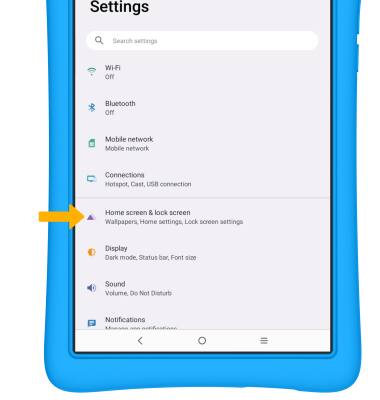
2. Seleccione fondo de pantalla y estilo.
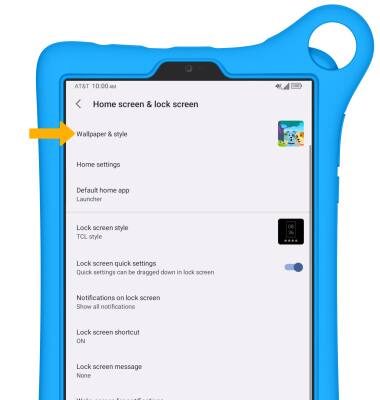
3. Seleccione Cambiar fondo de pantalla.
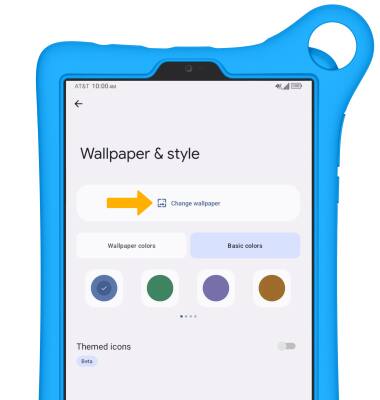
4. Selecciona el fondo de pantalla deseado que no sea un fondo de pantalla animado. Selecciona APPLY.
